هل تكافح مع جهاز iPhone الخاص بك لا يشحن بعد 80 %؟ صدق أو لا تصدق، هذه مشكلة شائعة إلى حد ما عبر مختلف طرازات وطرازات iPhone. لسوء الحظ، يمكن أن يكون البقاء في سن 80 أمرًا غير مريح بل يسبب الإحباط. لكن لا تقلق - فهناك طرق لحل المشكلة! في منشور المدونة هذا، سنناقش 5 طرق بسيطة لإعادة iPhone الخاص بك احتياطيًا بنسبة 100%. تابع القراءة للحصول على مزيد من المعلومات حول كيفية إصلاح مشكلات الشحن المزعجة ببضع خطوات فقط.
لماذا يتوقف جهاز iPhone الخاص بك عن الشحن عند 80%؟
قبل إصلاح المشكلة، من المهم أن تفهم سبب عدم شحن جهاز iPhone الخاص بك بنسبة 80%. عادة، تحدث هذه المشكلة بسبب ما يلي:
1. يحد البرنامج من الشحن بما يزيد عن 80% عندما يصبح iPhone شديد السخونة
السبب الأول والأكثر شيوعًا لمشكلات شحن iPhone هو حد مستوى البرنامج عند الشحن فوق 80%. تم تصميم أجهزة iPhone لمنع حدوث تلف محتمل للبطارية بشكل استباقي بسبب الحرارة الزائدة.
عندما يصبح الجهاز ساخنًا جدًا، سيتوقف الهاتف عن الشحن بنسبة 80% لمنع المزيد من تراكم الحرارة. يمكن أن يحدث هذا عند استخدام هاتفك أثناء توصيله بالتيار الكهربائي أو إذا كانت درجة الحرارة المحيطة بجهازك مرتفعة للغاية بحيث لا يمكن الشحن الآمن.
2. شحن البطارية الأمثل
تم تقديم شحن البطارية المحسن مع نظام التشغيل iOS 13 وهو مصمم لزيادة عمر البطارية إلى أقصى حد. تراقب هذه الميزة أنماط الشحن الخاصة بك وتحدد أفضل وقت لشحن هاتفك بنسبة 100% مع تجنب الشحن الزائد له.
يمكن أن يكون هذا مفيدًا للمستخدمين الذين عادةً ما يكونون بعيدين عن منافذ الطاقة على مدار اليوم، حيث يساعد في ضمان شحن هواتفهم دائمًا وجاهزيتها للعمل. ومع ذلك، إذا كنت تستخدم هاتفك باعتدال بين عمليات الشحن، يمكن أن تمنع ميزة شحن البطارية الأمثل شحن البطارية لأكثر من 80%.
3. التحطم المادي
في بعض الحالات، يمكن أن يكون تلف الأجهزة هو السبب في عدم شحن جهاز iPhone الخاص بك بنسبة 80%. عادةً ما يتسبب الكبل الخاطئ أو منفذ الشحن القديم في حدوث هذا النوع من المشكلات. قد يشير أيضًا إلى حدوث تلف داخلي أكثر خطورة، مثل تضخم البطارية أو عدم وجود اتصال داخل الجهاز.
إذا كنت تشك في أن هذا هو الحال بالنسبة لهاتفك، فاخذه إلى متجر إصلاح متخصص في أسرع وقت ممكن لإصلاح المشكلة.
الآن وقد ناقشنا سبب عدم شحن جهاز iPhone الخاص بك بعد 80%، فلنلقِ نظرة على بعض النصائح البسيطة لتجنب شحن iPhone أعلى من 80%.
نصائح سهلة لتجنب iPhone لا يشحن أكثر من 80%
إذن، إليك خمس نصائح سهلة لمساعدتك على تجنب شحن iPhone الخاص بك لا يزيد عن 80%:
1. تبريد iPhone الخاص بك
إذا كان جهاز iPhone الخاص بك ساخنًا جدًا، فلن يتم شحنه أكثر من 80% كإجراء أمان. لتجنب هذه المشكلة، قم بتبريد هاتفك قبل شحنه. يمكن القيام بذلك عن طريق وضع الجهاز في منطقة جيدة التهوية أو حتى إيقاف تشغيله لفترة قصيرة.
سيساعد القيام بذلك على تقليل درجة الحرارة الداخلية للجهاز والسماح له بالشحن بشكل طبيعي.

2. إزالة غطاء أو غلاف iPhone
إذا كنت تستخدم حافظة واقية لجهاز iPhone الخاص بك، فيمكن أن تقيد كمية تدفق الهواء إلى الجهاز. يمكن أن يتسبب ذلك في ارتفاع درجة حرارة الهاتف وقد يكون السبب وراء عدم شحنه بعد 80%. لتجنب هذه المشكلة، قم بإزالة الجراب مؤقتًا عند شحن هاتفك. سيساعد القيام بذلك في الحفاظ على برودة جهازك والسماح له بالشحن دون أي مشاكل.

3. حاول إبقاء البطارية أعلى من 20%
من المهم أن تحافظ على شحن بطارية iPhone بنسبة تزيد عن 20% قدر الإمكان. يمكن أن يساعد القيام بذلك في تقليل مقدار الضغط الواقع على الجهاز أثناء الشحن، والذي بدوره سيساعد في منع ارتفاع درجة الحرارة والمشاكل المحتملة الأخرى.

4. استخدم محولات وكابلات Apple
قد يؤدي استخدام منتجات غير تابعة لشركة Apple لشحن iPhone إلى ارتفاع درجة حرارة الجهاز أو إتلاف البطارية. لتجنب هذه المشكلة، تأكد من استخدام المحولات والكابلات المعتمدة من Apple كلما قمت بشحن هاتفك.

هذه بعض النصائح البسيطة التي يمكن أن تساعدك على تجنب شحن iPhone الخاص بك بنسبة 80%. تذكر دائمًا استخدام محول وكابل معتمدين من Apple عند شحن هاتفك، بالإضافة إلى إبقاء البطارية مشحونة بنسبة تزيد عن 20% عندما يكون ذلك ممكنًا.
بالإضافة إلى ذلك، تأكد من أن هاتفك في بيئة باردة قبل توصيله بالطاقة. يجب أن يساعد القيام بكل هذا في ضمان استمرار شحن جهازك دون أي مشاكل.
ولكن إذا كنت لا تزال تواجه iPhone يتوقف عن الشحن عند 80، فأنت بحاجة إلى اتباع الحلول الواردة أدناه.
5 طرق بسيطة لإصلاح توقف iPhone عن الشحن بنسبة 80%
إذن، إليك خمس طرق بسيطة يمكنك من خلالها إصلاح جهاز iPhone الخاص بك لإيقاف الشحن بنسبة 80%:
1. قم بإيقاف تشغيل "شحن البطارية المحسن"
إذا كانت لديك ميزة شحن البطارية الأمثل قيد التشغيل، فقد يكون هذا هو سبب توقف جهاز iPhone الخاص بك عند 80%. لإصلاح هذه المشكلة، توجه إلى Settings > البطارية وقم بإيقاف تشغيل خيار شحن البطارية المحسن.

بعد القيام بذلك، حاول شحن هاتفك مرة أخرى ومعرفة ما إذا كان يعمل بشكل طبيعي. إذا كان إيقاف تشغيل شحن البطارية الأمثل قد أدى إلى الحيلة، فيمكنك المضي قدمًا وترك الخيار معطلاً.
من ناحية أخرى، إذا استمرت المشكلة، فعليك تجربة أحد الحلول الأخرى المدرجة أدناه.
2. تحقق من حالة البطارية في "Battery Health"
إذا لم يكن الشحن المحسن للبطارية هو سبب عدم شحن جهاز iPhone الخاص بك بنسبة تزيد عن 80%، فيجب عليك التحقق من حالة البطارية. للقيام بذلك، توجه إلى الاعدادات > البطارية وحدد خيار "Battery Health".

سيعطيك هذا نظرة عامة مفصلة عن صحة بطارية هاتفك. سيُظهر لك السعة القصوى للبطارية، بالإضافة إلى أي مشاكل محتملة قد تؤثر على جهازك. إذا كانت "السعة القصوى" أقل من 80%، فهذا يشير إلى أن بطارية هاتفك تنفد وقد تحتاج إلى استبدالها.
إذا وجدت أن السعة القصوى أقل من 80%، فمن الأفضل أن تحصل على بطارية جديدة لجهازك. يجب أن يساعد ذلك في ضمان أن هاتفك قادر على الشحن بشكل طبيعي دون أي مشاكل.
3. أعد تشغيل جهاز iPhone الخاص بك
في بعض الأحيان، يمكن أن تساعد إعادة التشغيل البسيطة أيضًا في حل مشكلة iPhone التي لا تتجاوز 80%. ستؤدي إعادة تشغيل جهازك إلى إغلاق أي عمليات في الخلفية قد تتسبب في حدوث المشكلة وإعادة تعيين الإعدادات الداخلية.

لإعادة تشغيل جهاز iPhone، اضغط مع الاستمرار على زر التشغيل لبضع ثوان حتى ترى شريط التمرير "Slide to Power Off" على الشاشة. ثم قم ببساطة بتحريك شريط التمرير لإيقاف تشغيل جهازك، وانتظر بضع ثوانٍ ثم اضغط مع الاستمرار على زر التشغيل مرة أخرى لإعادة تشغيله.
من خلال إعادة تشغيل جهاز iPhone الخاص بك، يمكنك المساعدة في ضمان حل أي مشكلات محتملة في البرامج قد تكون سببًا في حدوث المشكلة.
4. إعادة تعيين كافة الإعدادات
إذا لم ينجح أي من الحلول المذكورة أعلاه، فيمكنك محاولة إعادة تعيين جميع الإعدادات على جهازك. سيؤدي هذا إلى إعادة تعيين جميع الإعدادات في تطبيق الإعدادات إلى قيمها الافتراضية ويمكن أن يساعد في حل المشكلة إذا تسببت الإعدادات غير الصحيحة أو الخاطئة في حدوث ذلك.

للقيام بذلك، توجه إلى الاعدادات > عام > إعادة تعيين ثم انقر فوق "إعادة تعيين جميع الإعدادات". سيؤدي هذا إلى إعادة تعيين جميع الإعدادات في التطبيق وسيساعد في حل المشكلة إذا تسببت الإعدادات غير الصحيحة في حدوث ذلك.
ضع في اعتبارك أن هذا لن يؤدي إلى حذف أي من بياناتك أو ملفاتك الشخصية، ولكن قد تحتاج إلى إعادة إدخال معلومات معينة أو إعادة تكوين بعض الإعدادات بعد القيام بذلك.
5. Dr.Fone-System Repair
إذا لم ينجح أي من الحلول المذكورة أعلاه، يمكنك محاولة استخدام أداة Wondershare Dr.Fone-System Repair لإصلاح المشكلة. تم تصميم هذه الأداة للمساعدة في إصلاح مشكلات iOS المختلفة دون أي فقد للبيانات ويمكن استخدامها لحل مشكلة iPhone التي لا تتجاوز 80% بسرعة.
لهذا، تحتاج إلى اتباع الخطوات الواردة أدناه.
الخطوة رقم 1: تنزيل Dr.Fone-System Repair
بادئ ذي بدء، قم بتنزيل وتثبيت أداة Dr.Fone-System Repair على جهاز الكمبيوتر الخاص بك من موقعها الرسمي. يمكنك أيضًا اتباع الرابط الوارد أدناه.
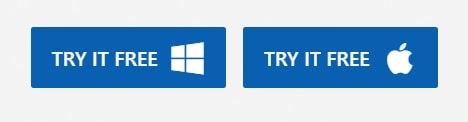
الخطوة رقم 2: قم بتشغيل الأداة
بعد التثبيت الناجح، تحتاج إلى تشغيل الأداة، انقر فوق System Repair > iOS > إصلاح iOS، ثم اختر المشكلة التي تواجهها مع جهاز iPhone الخاص بك.

إذا لم تتمكن من العثور على المشكلة التي تواجهها بالضبط مع جهاز iPhone الخاص بك، فيمكنك تحديد لن يتم شحن iPhone والضغط على زر الإصلاح الآن.

بعد ذلك، ستطلب منك الأداة الاختيار بين الإصلاح القياسي والإصلاح المتقدم. سيكون عليك الذهاب للإصلاح القياسي فقط.

الخطوة #3: قم بتوصيل جهاز iPhone الخاص بك
الآن سيتعين عليك توصيل جهاز iPhone الخاص بك في وضع DFU بجهاز الكمبيوتر الخاص بك باستخدام كابل البرق الأصلي. هذه الخطوة معقدة، لكنك سترى إرشادات خطوة بخطوة على شاشتك. كل ما عليك فعله هو متابعتها بعناية وتوصيل جهاز iPhone بجهاز الكمبيوتر الخاص بك بنجاح.

الخطوة رقم 4: تنزيل البرنامج الثابت
سيطلب منك النظام الآن تنزيل حزمة البرامج الثابتة المناسبة لجهازك. من المهم اختيار الخيار المناسب لأن هذا سيضمن حل المشكلة دون أي فقد للبيانات.

بمجرد تحديد حزمة البرامج الثابتة الصحيحة، انقر فوق تنزيل وانتظر بضع دقائق حتى يتم تنزيلها بنجاح.
الخطوة رقم 5: إصلاح جهاز iPhone الخاص بك
بمجرد تنزيل البرنامج الثابت، كل ما عليك فعله هو الضغط على زر الإصلاح الآن وترك جهاز iPhone الخاص بك لبضع دقائق حتى تكتمل العملية.

بعد عملية إصلاح ناجحة، يجب أن يكون جهاز iPhone الخاص بك قادرًا على الشحن بشكل طبيعي دون أي مشاكل. باتباع الخطوات المذكورة أعلاه، يجب أن تكون قادرًا على إصلاح مشكلة iPhone التي لا تتجاوز 80%.
الاستنتاج
في الختام، إذا توقف جهاز iPhone الخاص بك عن الشحن بنسبة 80%، فهناك بعض الأشياء التي يمكنك محاولة إصلاحها. يجب أن تبدأ بإعادة تشغيل جهازك وإعادة تعيين جميع الإعدادات، ولكن إذا لم يعمل أي من هذه الحلول من أجلك، فيجب عليك استخدام أداة Wondershare Dr.Fone-System Repair. تم تصميم هذه الأداة للمساعدة في إصلاح مشكلات iOS المختلفة دون أي فقد للبيانات ويمكن استخدامها لحل مشكلة iPhone التي لا تتجاوز 80% بسرعة. باتباع الخطوات الواردة في هذه المقالة، يجب أن تكون قادرًا على إصلاح جهازك بنجاح.
جرب Dr.Fone-System Repair اليوم، ولا تقلق أبدًا بشأن بطء الهاتف أو نفاد طاقة البطارية مرة أخرى!
حل مشاكل Android
- مشاكل هاتف Android الشائعة
- فتح قفل هاتف Android
- وضع الاسترداد في Android
- استعادة البيانات المحذوفة أو المفقودة من iPhone 6 Plus
- استعادة البيانات من جهاز iPad التالف بسبب المياه
- استعادة الفيلم المفقود من iPod
- استرداد البيانات المفقودة من جهاز iPhone مكسور
- استعادة البيانات من كلمة مرور iPhone
- استعادة رسائل الصور المحذوفة من iPhone
- استرداد مقاطع الفيديو المحذوفة من iPhone
- استعادة بيانات iPhone لا تعمل بشكل دائم
- برنامج Internet Explorer لأجهزة iPhone
- استرداد البريد الصوتي المحذوف
- تعليق iPhone على شاشة شعار Apple
- جهات الاتصال مفقودة بعد تحديث iOS 13
- أفضل 10 برامج لاستعادة بيانات iOS
- مشاكل هاتف Samsung